Kuinka palauttaa iPhone-rajoitusten PIN-koodi
Mobile Omena Varmuuskopioida Iphone / / March 18, 2020
 Äskettäin pelasin iPhone-asetusteni kanssa ja asetin Rajoitusten PIN-koodin tiettyjen sovellusten poistamiseksi käytöstä puhelimessa. Tänään, kun menin sammuttamaan rajoitusasetukset, arvaa mitä…. Joo, unohdin nastaa. Voi hienoa... Valitettavasti järjestelmän palauttaminen ei myöskään poistanut PIN-koodia, ja koska minusta ei tuntunut tekevän pyyhkimistä ja uudelleenlataamista, keksin uuden ratkaisun.
Äskettäin pelasin iPhone-asetusteni kanssa ja asetin Rajoitusten PIN-koodin tiettyjen sovellusten poistamiseksi käytöstä puhelimessa. Tänään, kun menin sammuttamaan rajoitusasetukset, arvaa mitä…. Joo, unohdin nastaa. Voi hienoa... Valitettavasti järjestelmän palauttaminen ei myöskään poistanut PIN-koodia, ja koska minusta ei tuntunut tekevän pyyhkimistä ja uudelleenlataamista, keksin uuden ratkaisun.
Saanen esitellä sinulle iPhone varmuuskopiointi!
iPhone varmuuskopiointi yllättäen on kaikki. Se on ilmainen, eikä sen edes edellytä vankilan murtamista. Ainoa huomioitava, kun käytän alla olevaa menetelmääni Rajoitusten PIN-koodin palauttamiseen, on, jos olet määrittänyt iTunesin salaamaan varmuuskopiot, onnea… Jos kuitenkin pidit minun kaltaistasi ja ohitti varmuuskopioinnin (se oli luettelossani, mutta et koskaan valinnut sitä ruutua ...), tässä on muutama huomio iPhone-varmuuskopiosta linko:
- Helppo ja ilmainen.
- Toimii Windowsissa ja Macissa.
- Ei vaadi vankilan rikkoutumista.
- Löydät iPhone-varmuuskopion tietokoneeltasi tai Macista, etkä tarvitse edes laitetta.
Okei... tarpeeksi seurustelua. Mennään töihin! ja palauta rajoitusten PIN-koodi
Vaihe 1
ladata iPhone varmuuskopiointi (VAPAA)
Vaihe 2
Kun käynnistyneet iPhone-varmuuskopiot havaitaan, valitse viimeisin varmuuskopio tai varmuuskopio, josta haluat purkaa asetukset.
Vaihe 4
Valita Asiantuntijatila selataksesi varmuuskopiota.
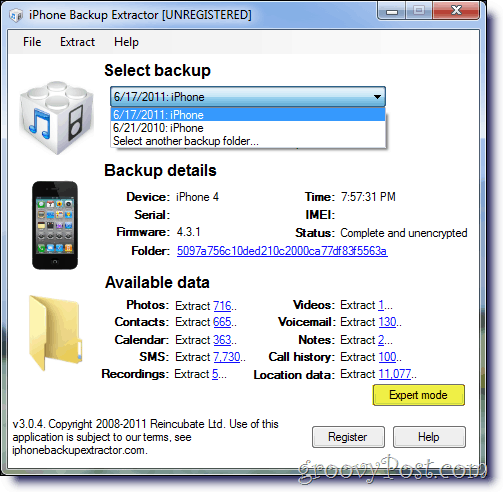
Vaihe 5
Täältä voit käyttää kaikkia varmuuskopioon tallennettuja .plist-tiedostoja, jotka sisältävät asetukset ja asetukset, mukaan lukien Uusinta PIN.
Huomautus: On mielenkiintoista huomata, että voidaksesi käyttää näitä samoja tietoja suoraan iPhonesta, sinun on vangittava laite laitteesta, koska Apple ei salli pääsyä näihin .plist-tiedostoihin oletuksena. Se on kuitenkin helposti saatavissa varmuuskopioista niin kauan koska varmuuskopiotiedostojasi ei ole salattu.
Vaihe 6
Voit purkaa .plist-tiedoston, joka sisältää “Rajoitukset” PIN-koodin, selaamalla \ Kirjasto \ Preferences \ com.apple.springboard.plist. Tarkista tiedosto ja paina Ote valittu ja tallenna se sijaintiin.
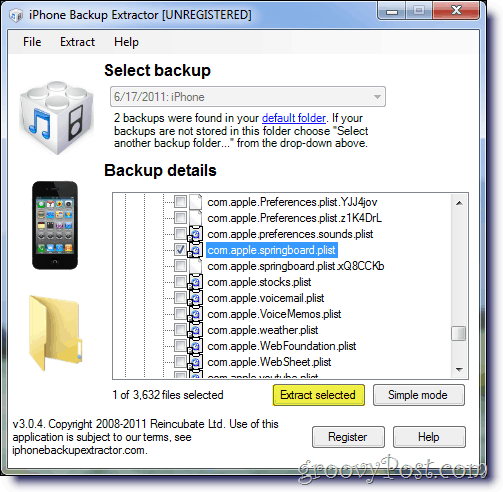
Vaihe 8
Sisällä iPhone varmuuskopiointi mene / Tiedosto / Näytä luettelo, selaa tallennettua .plist-tiedostoa ja paina Avata.
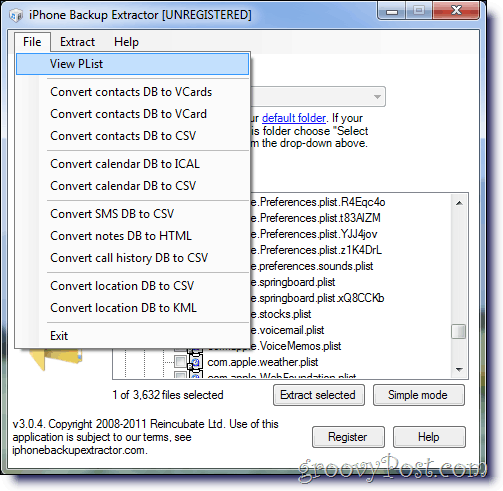
Vaihe 9
Selaa avoimessa .plist-tiedostossa avaimeen SBParentalControlsPIN että tarkastele tallennettua Rajoitukset PIN.
Joitakin muita iPhone Backup Extractorin hienoja / mielenkiintoisia ominaisuuksia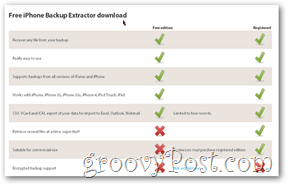
- Palauta iPhone-yhteystiedot
- Palauta iPhone-kuvat
- Palauta iPhonen muistiinpanot
- Palauta iPhone-SMS-historia
- Palauta muut kadonneet iPhone-tiedot
- Selaa iPhone-varmuuskopioitasi (tai joku muu, johon voit saada fyysisen pääsyn ...)
Tämä on hieno työkalu, ja se puhuu varmuuskopiotiedostojen salauksen tärkeydestä.
Onko sinulla jaettava iPhone-kärki? Lähetä sähköpostia @ groovypost.com!
